Dieser Artikel beschreibt die Einrichtung der Internet Information Services (IIS) unter Windows 10 Professional zum Beispiel für Testzwecke oder in Infrastrukturen, die ohne Windows Server auskommen.
Öffnen Sie über die Systemsteuerung den Bereich "Programme und Funktionen" und klicken Sie dort auf der linken Seite auf "Windows-Features aktivieren oder deaktivieren".
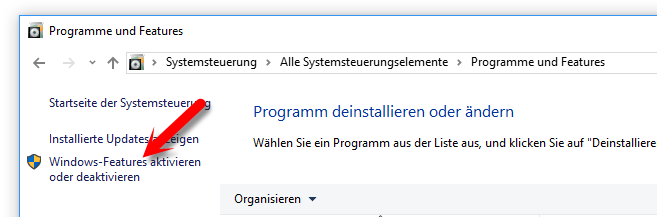
Suchen Sie im Dialogfenster nach dem Bereich "Internetinformationsdienste" und aktivieren Sie darunter liegenden Einzelfunktionen wie auf dem folgenden Bild zu sehen.
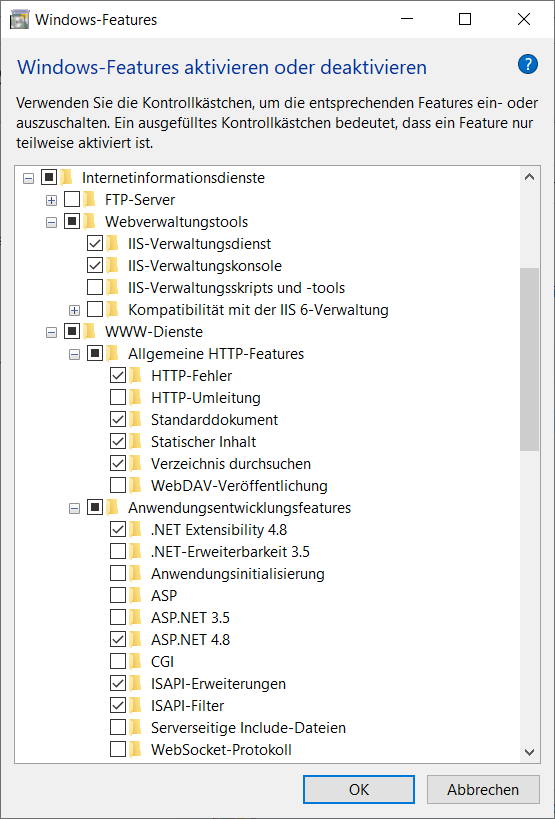
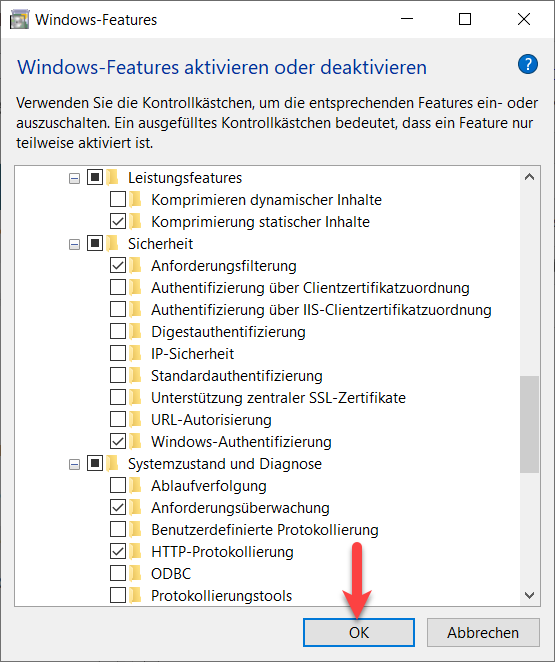
Nach der Bestätigung über "OK" werden die Funktionen installiert und aktiviert.
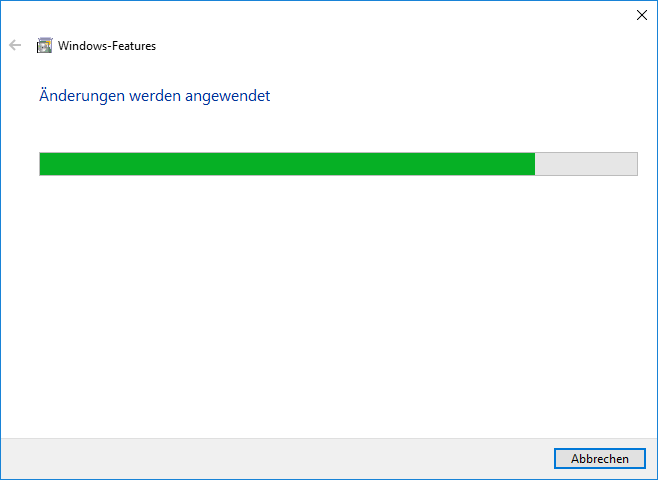
Um die erfolgreiche Installation zu testen, starten Sie auf dem Server einen Webbrowser und rufen die Adresse auf:
http://localhost
Der Webbrowser müsste die folgende oder eine sehr ähnliche Seite anzeigen.
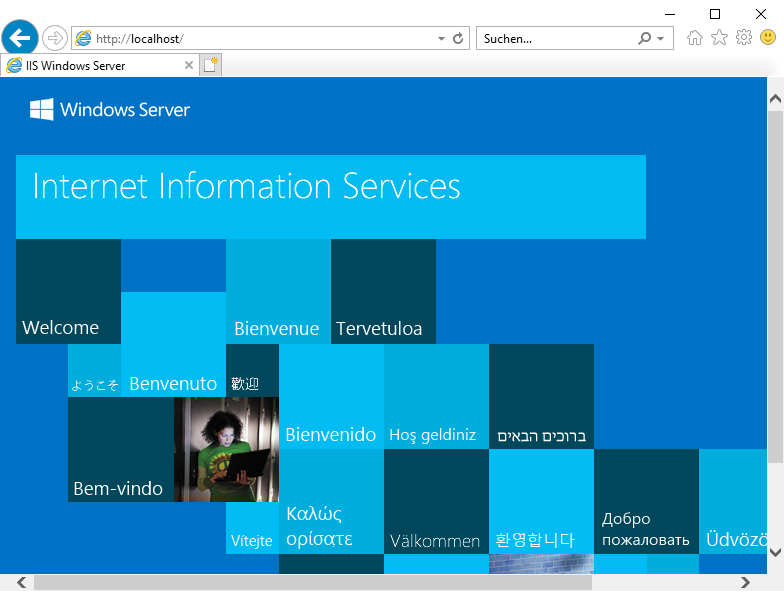
Diese Seite muss auch von einem Client aus aufzurufen sein. Dazu müssen Sie aber die folgende URL verwenden:
http://[Name oder IP des Servers]
Sollten an dieser Stelle Probleme auftreten, kontaktieren Sie uns bitte über das Kontaktformular auf unserer Webseite.
Weiter mit Installation von lexiCan +WEB